轻松学会:在电脑上快速查找本机IP地址的方法
作者:佚名 来源:未知 时间:2024-11-01
在数字化时代,电脑已经成为我们日常生活和工作中不可或缺的工具。无论是上网冲浪、远程办公,还是享受流媒体服务,电脑都需要通过互联网进行连接。而每台连接到互联网的设备,都会被分配一个唯一的IP地址,这个地址就如同设备的“门牌号”,用于在网络中定位和识别设备。了解并查看本机的IP地址,对于解决网络连接问题、配置网络设备或进行网络编程等任务至关重要。本文将从多个维度介绍如何在电脑中查看本机IP地址,包括Windows系统、macOS系统、Linux系统以及通过命令行和网络设置界面的方法。
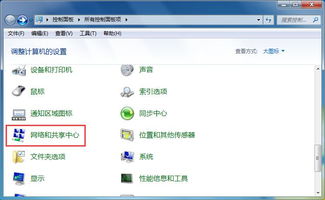
一、Windows系统下的IP地址查看方法
1. 通过网络和共享中心查看
Windows系统提供了直观的网络和共享中心界面,便于用户查看和管理网络连接。以下是详细步骤:

打开控制面板:首先,点击屏幕左下角的“开始”按钮,选择“控制面板”。
进入网络和共享中心:在控制面板窗口中,找到并点击“网络和共享中心”。
查看活动网络:在网络和共享中心窗口中,找到当前连接的网络(例如“以太网”或“Wi-Fi”),并点击它。
打开网络连接详细信息:在弹出窗口中,点击“详细信息”。这里会列出当前网络连接的详细信息,包括IPv4地址和IPv6地址。
2. 使用命令提示符
对于熟悉命令行操作的用户,可以通过命令提示符快速查看IP地址。以下是具体步骤:
打开命令提示符:点击“开始”按钮,在搜索框中输入“cmd”,然后按回车键打开命令提示符窗口。
输入ipconfig命令:在命令提示符窗口中,输入`ipconfig`并按回车键。系统会列出所有网络适配器的配置信息,包括IP地址、子网掩码和默认网关等。
查找本机IP地址:在输出的信息中,找到你正在使用的网络适配器(例如“以太网适配器 以太网”或“无线局域网适配器 Wi-Fi”),其IPv4地址字段即为你的本机IP地址。
二、macOS系统下的IP地址查看方法
1. 通过系统偏好设置查看
macOS系统同样提供了简洁易用的系统偏好设置界面,方便用户查看网络连接信息。以下是具体步骤:
打开系统偏好设置:点击屏幕左上角的苹果图标,选择“系统偏好设置”。
进入网络设置:在系统偏好设置窗口中,找到并点击“网络”。
选择网络连接:在网络设置窗口中,选择你当前使用的网络连接(例如“以太网”或“Wi-Fi”)。
查看IP地址:在右侧窗口中,找到“TCP/IP”选项卡,这里会显示当前网络连接的详细信息,包括IP地址。
2. 使用终端命令
macOS的终端应用程序提供了强大的命令行功能,用户可以通过输入命令来查看IP地址。以下是具体步骤:
打开终端:在“应用程序”文件夹的“实用工具”子文件夹中,找到并打开“终端”。
输入ifconfig命令:在终端窗口中,输入`ifconfig`并按回车键。系统会列出所有网络接口的详细信息。
查找本机IP地址:在输出的信息中,找到你正在使用的网络接口(例如“en0”表示以太网接口,“en1”或“en2”表示Wi-Fi接口),其`inet`字段后的地址即为你的本机IP地址。
三、Linux系统下的IP地址查看方法
Linux系统提供了多种方法来查看本机IP地址,包括图形用户界面和命令行。
1. 通过图形用户界面查看
大多数Linux发行版都配备了图形用户界面(GUI),用户可以通过网络设置或系统信息应用程序来查看IP地址。具体步骤可能因发行版而异,但通常可以在系统设置或网络设置菜单中找到相关信息。
2. 使用命令行工具
Linux系统提供了多种命令行工具来查看网络配置信息,其中最常用的是`ip`命令和`ifconfig`命令(注意:某些较新的Linux发行版可能默认没有安装`ifconfig`,但可以通过安装`net-tools`包来获得)。
使用ip命令:打开终端窗口,输入`ip addr`或`ip a`并按回车键。系统会列出所有网络接口的详细信息,包括IP地址。
使用ifconfig命令:如果系统中安装了`ifconfig`,可以打开终端窗口,输入`ifconfig`并按回车键。系统会列出所有网络接口的详细信息。找到你正在使用的网络接口(例如“eth0”表示以太网接口,“wlan0”表示Wi-Fi接口),其`inet`字段后的地址即为你的本机IP地址。
四、通过第三方网络工具查看IP地址
除了操作系统自带的网络设置和命令行工具外,用户还可以借助第三方网络工具来查看本机IP地址。这些工具通常提供了更丰富的网络诊断和管理功能,如网速测试、Ping测试、端口扫描等。常见的第三方网络工具
- 上一篇: 疑问代词与疑问副词详览
- 下一篇: 揭秘:唐三彩究竟是哪三彩?
































